So deaktivieren Sie die Arbeitschat-Funktion von Evernote
Aktualisiert Marsch 2023: Erhalten Sie keine Fehlermeldungen mehr und verlangsamen Sie Ihr System mit unserem Optimierungstool. Holen Sie es sich jetzt unter - > diesem Link
- Downloaden und installieren Sie das Reparaturtool hier.
- Lassen Sie Ihren Computer scannen.
- Das Tool wird dann deinen Computer reparieren.
Vor ungefähr einem Monat hat Evernote eine neue Funktion ‚Arbeitschat‘ gestartet. Die Funktion war ursprünglich nur für Web- und mobile Apps verfügbar, jetzt jedoch auch für Windows-Desktops.
Die Arbeitschat-Funktion von Evernote ist eine einfache Funktion, mit der Sie Ihre Ideen mit Ihren Freunden oder Kollegen diskutieren können, ohne die Benutzeroberfläche von Evernote verlassen zu müssen. Mit der Work Chat-Funktion können Benutzer schnell Notizen austauschen und über das gleiche Recht in Evernote diskutieren.
Mit den Standardeinstellungen wird beim Starten der Desktop-Version von Evernote unter Windows und Mac das Symbol ‚Arbeitschat‘ in der Seitenleiste und das Symbol ‚Neuer Chat‘ in der Symbolleiste der Anwendung angezeigt. Natürlich müssen Sie die neueste Version von Evernote ausführen, um die Chat-Option sehen zu können.
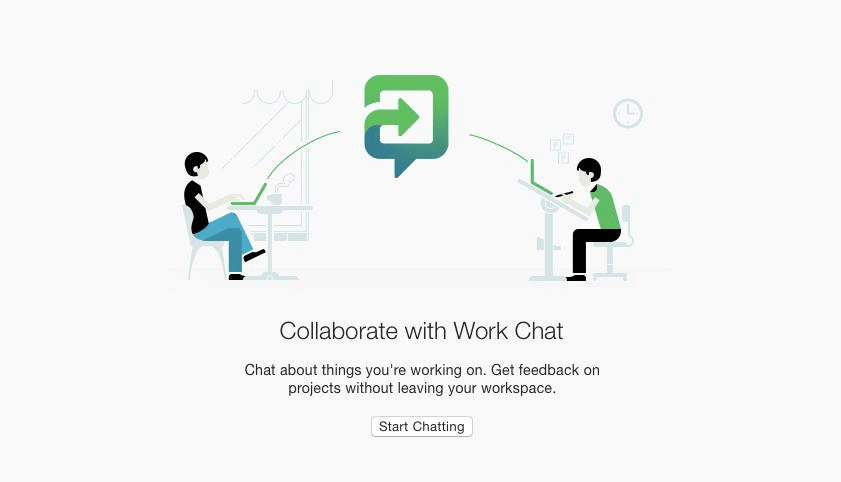
Wichtige Hinweise:
Mit diesem Tool können Sie PC-Problemen vorbeugen und sich beispielsweise vor Dateiverlust und Malware schützen. Außerdem ist es eine großartige Möglichkeit, Ihren Computer für maximale Leistung zu optimieren. Das Programm behebt häufige Fehler, die auf Windows-Systemen auftreten können, mit Leichtigkeit - Sie brauchen keine stundenlange Fehlersuche, wenn Sie die perfekte Lösung zur Hand haben:
- Schritt 1: Laden Sie das PC Repair & Optimizer Tool herunter (Windows 11, 10, 8, 7, XP, Vista - Microsoft Gold-zertifiziert).
- Schritt 2: Klicken Sie auf "Scan starten", um Probleme in der Windows-Registrierung zu finden, die zu PC-Problemen führen könnten.
- Schritt 3: Klicken Sie auf "Alles reparieren", um alle Probleme zu beheben.
Evernote-Benutzer, die mit der Funktionsweise von Work Chat nicht zufrieden sind, können die Symbole für Work Chat und New Chat problemlos von der Evernote-Benutzeroberfläche entfernen.
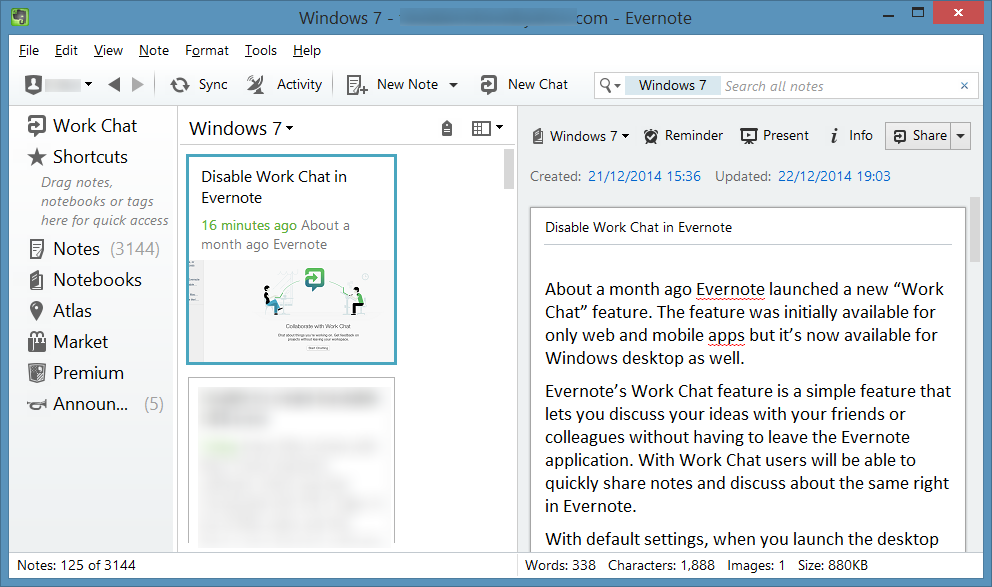
Befolgen Sie die nachstehenden Anweisungen, um die Symbole für den Arbeitschat und den neuen Chat von der Evernote-Benutzeroberfläche zu entfernen. Wenn Sie die neue Kontextfunktion vollständig deaktivieren möchten, befolgen Sie unsere Anweisungen zum Deaktivieren von ‚Bezogen auf das, woran Sie gerade arbeiten‘ im Evernote-Handbuch.
HINWEIS: Wenn Sie Mac OS X verwenden, fahren Sie mit Methode 2 fort, um Anweisungen zu erhalten.
Methode 1 von 2
Deaktiviert oder entfernt den Arbeitschat in Evernote für Windows
Schritt 1: Öffnen Sie die Desktop-Version von Evernote.
Schritt 2: Klicken Sie mit der rechten Maustaste auf das Work Chat-Symbol in der Seitenleiste und klicken Sie dann auf Aus der Seitenleiste entfernen, um das Work Chat-Symbol zu entfernen.
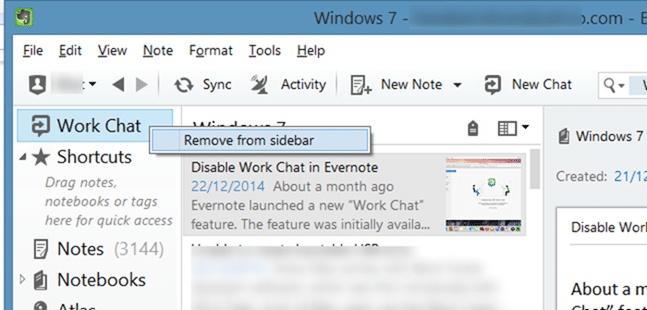
Schritt 3: Klicken Sie nun auf das Menü Extras und dann auf die Option Symbolleiste anpassen, um das Dialogfeld zur Anpassung der Symbolleiste anzuzeigen.
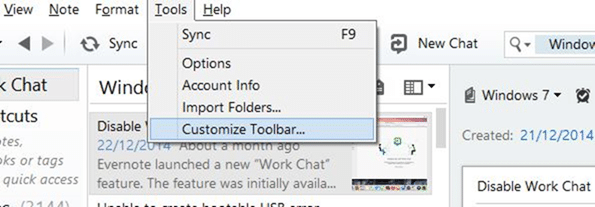
Schritt 4: Ziehen Sie abschließend das Symbol Neuer Chat in der Symbolleiste von Evernote in den Abschnitt Symbolleiste anpassen, um das Symbol zu entfernen. Klicken Sie nach dem Entfernen des Symbols auf die Schaltfläche Fertig.
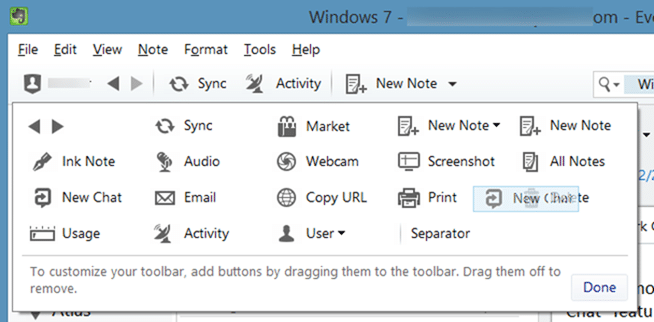
Das war’s!
Methode 2 von 2
Entfernen Sie den Arbeitschat von Evernote unter Mac OS X
Schritt 1: Öffnen Sie die Evernote-App.
Schritt 2: Klicken Sie in der Seitenleiste mit der rechten Maustaste auf das Symbol für den Arbeitschat und klicken Sie dann auf die Option Aus Seitenleiste entfernen, um dasselbe zu entfernen.
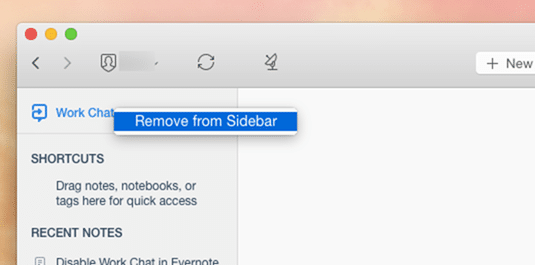
Es sieht so aus, als ob es derzeit keine Möglichkeit gibt, das Work Chat-Symbol aus der Symbolleiste zu entfernen. In der neuesten Version von Evernote für Mac können Sie die Symbolleiste nicht anpassen!

